Продолжим разговор об организации работы с учениками в документах Google.
Несколько общих важных моментов...
1. Организация доступа к документам
Использование рабочих листов в документах Google можно организовать по-разному. Если вы только начинаете и пробуете расшарить(от англ. Share - поделиться) свои первые листы с учениками , то стоит заранее предусмотреть, что очень скоро количество таких листов увеличится и ориентироваться в них вам будет трудно. Поэтому лучше сразу создать папку (коллекцию) с общим доступом и предоставить доступ к этой папке всем ученикам класса.
Читать статью полностью...
Выглядеть это будет примерно так: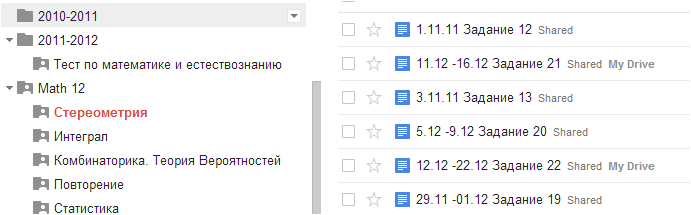
Ученики будут иметь постоянный доступ к общей папке и проблема, как открыть доступ целому классу к каждому новому документу, у вас решится сама собой. Вы просто будете помещать (например, простым перетаскиванием мыши) ваши новые документы в эту папку, а ученики легко будут находить в ней новые задания.
2. Об обозначениях в именах файлов
Стоит позаботиться о системе имен файлов, размещаемых в папках-коллекциях. Хорошие, понятные обозначения - важный фактор в организации такой работы. Если вы не позаботитесь об этом заранее, можете столкнуться с ситуацией, когда часть учеников “не смогла найти” нужного документа и по этой причине не выполнила домашнего задания. :)
Поскольку при назывании файлов никаких ограничений на используемые символы нет (вы можете именовать файлы, используя любой язык), то лучше продумать такой способ обозначения, который удобен именно для вас и ваших учеников. В имени файла не должно быть лишней, избыточной информации, поскольку длинные названия не только забирают ваше время при печатании, но и удлинняют строку, скрывая часть важной информации о местоположении файлов в коллекциях.
Например, если вы ведете в каком-то классе всего один предмет, то не стоит в каждом имени файла повторять название предмета (математика). В этом нет необходимости, если корневой каталог уже имеет такое название. В папку с таким названием могут быть вложены другие, например, с названиями разных разделов преподаваемого курса (см. скриншот).
Какую важную информацию нужно указывать в имени файла? Из своего опыта: обычно пишу номер задания, причем, использую общую нумерацию рабочих листов для всех заданий. Еще указываю дату, к которой необходимо выполнить задание.
Все эти советы годятся, если вы используете GoogleDocs для работы с учащимися систематически, а не время от времени. Для второго случая подойдут и другие способы обозначений, скажем, можно указывать в названии файла тему урока/модуля.
3. О системе обратной связи. Таблицы продвижения
В классах с большим количеством учеников для организации работы одних только коллекций в GoogleDocs может оказаться и недостаточно. Нагрузка на учителя по организации обратной связи с учениками остается большой. Приходится ежедневно просматривать большое количество работ учеников. Кроме того, учителя знают, что не всегда и не все ученики достаточно мотивированы и умеют организовать собственную работу, чтобы выполнить ее в срок. Напоминать каждому ученику о сроках часто - дополнительная забота учителя.
Выход предлагается такой: делегировать часть функций по мониторингу учебного процесса самим ученикам. Уже несколько лет с этой целью успешно использую “таблицу продвижения”. Это таблица-самоделка, организованная с помощью инструмента таблицы Google.
Выглядеть она может по-разному, в зависимости от особенностей организации работы с учениками.
Например, так (см. таблицу и комментарий к ней):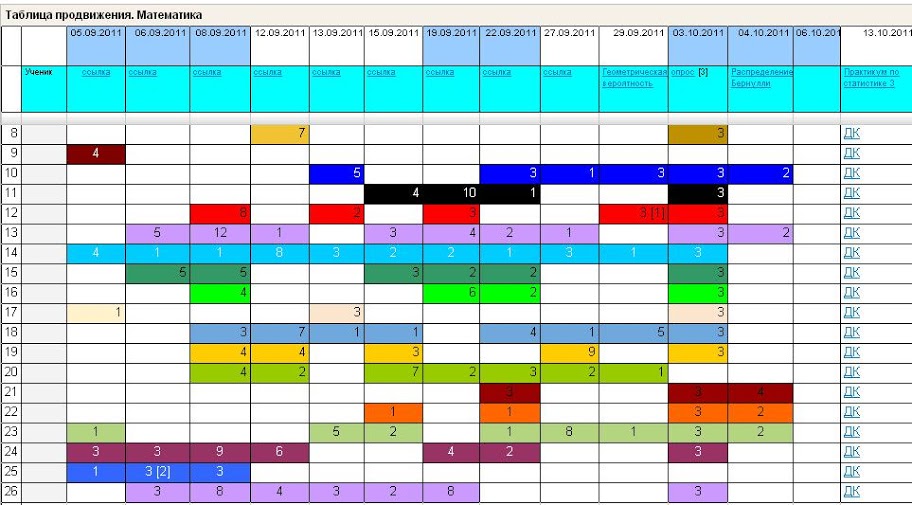
“Чтобы мотивировать учеников участвовать в коллективном решении, да и фиксировать вклад каждого, возникла идея создать таблицу продвижения, где они сами отмечают количество оформленных задач. Ученик сам вносит балл в таблицу напротив своего имени за каждую решенную им задачу, за 2-ые и 3-и варианты решений баллы удваиваются и утраиваются соответственно (по замыслу это должно было работать на поощрение тех, кто решает задачу несколькими способами). “
Подробнее Как мы решали задачи по математике в общем Google-документе. Выбор инструментов под задачу.
4. Среда для организации работы.
Такой средой для очень многих учителей-предметников нашей школы стали сайты Google. Обоснование выбора инструмента можно найти в статье Об использовании сервиса Google Sites для организации обучения
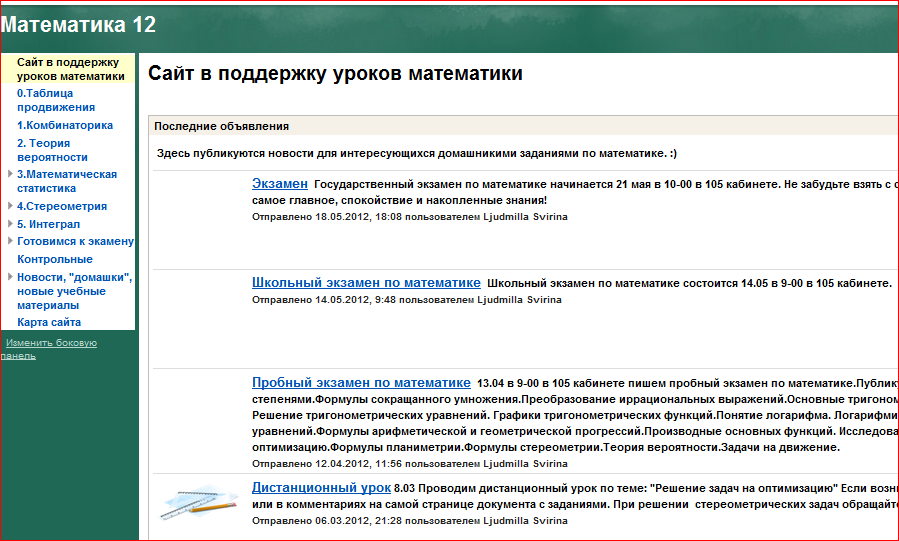
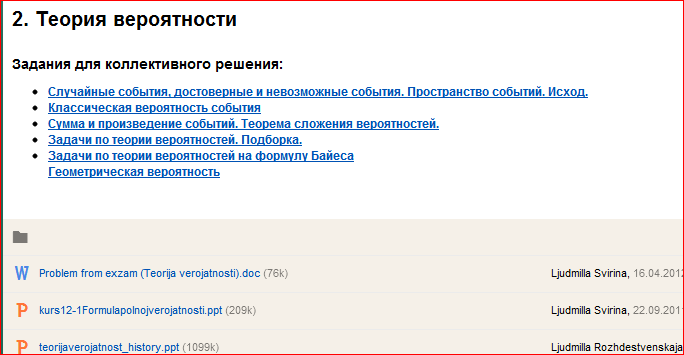
5. Разновидности рабочих листов.
Так как вопрос - какими могут быть хорошие рабочие листы - очень объемный, в данном обзоре на нем подробно останаливаться не буду, а просто приведу примеры.
По способу организации работы с учениками разделяю листы на два типа:
Для работы, которую ученики выполняют индивидуально, они копируют рабочий лист, составленный учителем, переименовывают его, указывая обычно в имени файла “Имя, фамилия, класс” и предоставляют к нему доступ учителю. Этот тип листа подходит для домашних контрольных и практических работ. Обычно такой лист содержит в “шапке” типовую краткую инструкцию для ученика по оформлению листа и организации доступа учителя.
Практическая работа №1
Пример выполнения работы
Практическая работа №2
Пример выполнения работы
Домашняя контрольная работа. Вариант 1
Пример выполнения работы
Лист для выполнения коллективной работы (работа в малых группах или даже всем классом)
Примеров таких листов приведу два.
Первый лист - текстовый документ для коллективного решения и рабора задач по математике, которые задавались ученикам в качестве домашнего задания. Эта экспериментальная работа подробно описана мной в статьях:
Как мы решали задачи по математике в общем Google-документе. Выбор инструментов под задачу.
Как мы решали задачи по математике в общем Google-документе. Дневник наблюдений.
Как мы решали задачи по математике в общем Google-документе. Аргументы учителя.
Как мы решали задачи по математике в общем Google-документе. Мнения учеников.
Как мы решали задачи по математике в общем Google-документе. "Заставьте меня учиться!"
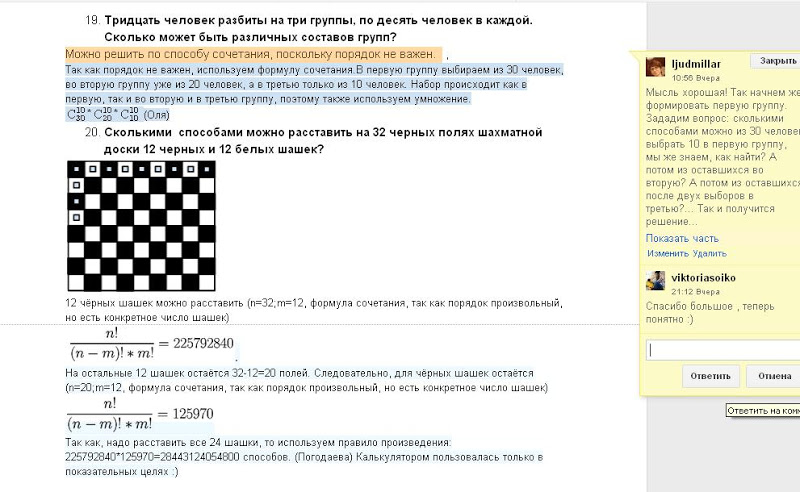
Второй лист - табличный документ Google, в котором ученики выполняли задание по статистике в группах во время практической работы. Урок проходит в компьютерном классе. Каждая группа выполняет задание на свом листе. Таким образом участники одной группы могут видеть работу других групп, сравнивать и учиться друг у друга в процессе выполнения задания. Такой способ организации работы очень облегчает проведение урока для ручителя, особенно на первых порах, когда ученики еще не имеют большого опыта самостоятельной работы в документах Google.
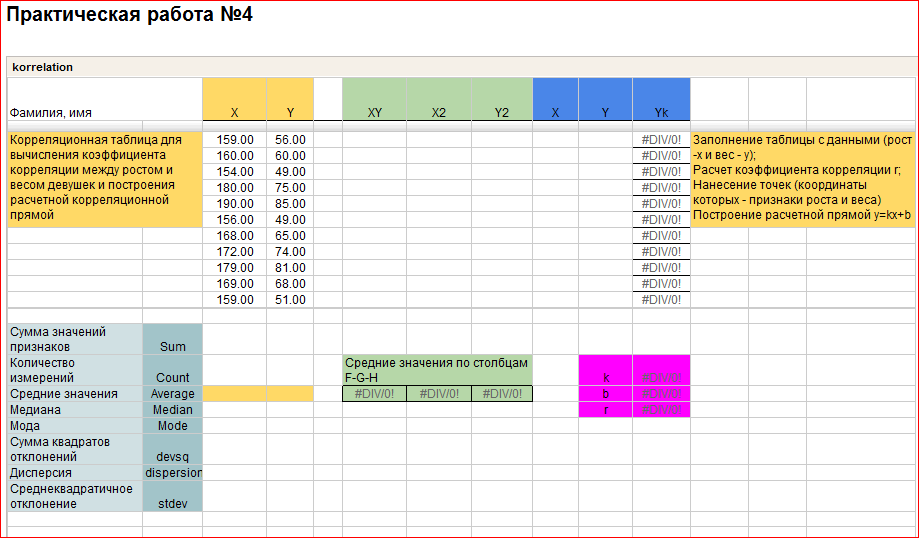
Людмила Викторовна Рождественская, образовательный технолог TKVG, тренер проекта DigiTiiger по обучению учителей, Эстония
Несколько общих важных моментов...
1. Организация доступа к документам
Использование рабочих листов в документах Google можно организовать по-разному. Если вы только начинаете и пробуете расшарить(от англ. Share - поделиться) свои первые листы с учениками , то стоит заранее предусмотреть, что очень скоро количество таких листов увеличится и ориентироваться в них вам будет трудно. Поэтому лучше сразу создать папку (коллекцию) с общим доступом и предоставить доступ к этой папке всем ученикам класса.
Читать статью полностью...
Выглядеть это будет примерно так:
Ученики будут иметь постоянный доступ к общей папке и проблема, как открыть доступ целому классу к каждому новому документу, у вас решится сама собой. Вы просто будете помещать (например, простым перетаскиванием мыши) ваши новые документы в эту папку, а ученики легко будут находить в ней новые задания.
2. Об обозначениях в именах файлов
Стоит позаботиться о системе имен файлов, размещаемых в папках-коллекциях. Хорошие, понятные обозначения - важный фактор в организации такой работы. Если вы не позаботитесь об этом заранее, можете столкнуться с ситуацией, когда часть учеников “не смогла найти” нужного документа и по этой причине не выполнила домашнего задания. :)
Поскольку при назывании файлов никаких ограничений на используемые символы нет (вы можете именовать файлы, используя любой язык), то лучше продумать такой способ обозначения, который удобен именно для вас и ваших учеников. В имени файла не должно быть лишней, избыточной информации, поскольку длинные названия не только забирают ваше время при печатании, но и удлинняют строку, скрывая часть важной информации о местоположении файлов в коллекциях.
Например, если вы ведете в каком-то классе всего один предмет, то не стоит в каждом имени файла повторять название предмета (математика). В этом нет необходимости, если корневой каталог уже имеет такое название. В папку с таким названием могут быть вложены другие, например, с названиями разных разделов преподаваемого курса (см. скриншот).
Какую важную информацию нужно указывать в имени файла? Из своего опыта: обычно пишу номер задания, причем, использую общую нумерацию рабочих листов для всех заданий. Еще указываю дату, к которой необходимо выполнить задание.
Все эти советы годятся, если вы используете GoogleDocs для работы с учащимися систематически, а не время от времени. Для второго случая подойдут и другие способы обозначений, скажем, можно указывать в названии файла тему урока/модуля.
3. О системе обратной связи. Таблицы продвижения
В классах с большим количеством учеников для организации работы одних только коллекций в GoogleDocs может оказаться и недостаточно. Нагрузка на учителя по организации обратной связи с учениками остается большой. Приходится ежедневно просматривать большое количество работ учеников. Кроме того, учителя знают, что не всегда и не все ученики достаточно мотивированы и умеют организовать собственную работу, чтобы выполнить ее в срок. Напоминать каждому ученику о сроках часто - дополнительная забота учителя.
Выход предлагается такой: делегировать часть функций по мониторингу учебного процесса самим ученикам. Уже несколько лет с этой целью успешно использую “таблицу продвижения”. Это таблица-самоделка, организованная с помощью инструмента таблицы Google.
Выглядеть она может по-разному, в зависимости от особенностей организации работы с учениками.
Например, так (см. таблицу и комментарий к ней):
“Чтобы мотивировать учеников участвовать в коллективном решении, да и фиксировать вклад каждого, возникла идея создать таблицу продвижения, где они сами отмечают количество оформленных задач. Ученик сам вносит балл в таблицу напротив своего имени за каждую решенную им задачу, за 2-ые и 3-и варианты решений баллы удваиваются и утраиваются соответственно (по замыслу это должно было работать на поощрение тех, кто решает задачу несколькими способами). “
Подробнее Как мы решали задачи по математике в общем Google-документе. Выбор инструментов под задачу.
4. Среда для организации работы.
Такой средой для очень многих учителей-предметников нашей школы стали сайты Google. Обоснование выбора инструмента можно найти в статье Об использовании сервиса Google Sites для организации обучения
5. Разновидности рабочих листов.
Так как вопрос - какими могут быть хорошие рабочие листы - очень объемный, в данном обзоре на нем подробно останаливаться не буду, а просто приведу примеры.
По способу организации работы с учениками разделяю листы на два типа:
- Лист для выполнения индивидуальной работы
- Лист для выполнения коллективной работы (работа в малых группах или всем классом)
Для работы, которую ученики выполняют индивидуально, они копируют рабочий лист, составленный учителем, переименовывают его, указывая обычно в имени файла “Имя, фамилия, класс” и предоставляют к нему доступ учителю. Этот тип листа подходит для домашних контрольных и практических работ. Обычно такой лист содержит в “шапке” типовую краткую инструкцию для ученика по оформлению листа и организации доступа учителя.
Практическая работа №1
Пример выполнения работы
Практическая работа №2
Пример выполнения работы
Домашняя контрольная работа. Вариант 1
Пример выполнения работы
Лист для выполнения коллективной работы (работа в малых группах или даже всем классом)
Примеров таких листов приведу два.
Первый лист - текстовый документ для коллективного решения и рабора задач по математике, которые задавались ученикам в качестве домашнего задания. Эта экспериментальная работа подробно описана мной в статьях:
Как мы решали задачи по математике в общем Google-документе. Выбор инструментов под задачу.
Как мы решали задачи по математике в общем Google-документе. Дневник наблюдений.
Как мы решали задачи по математике в общем Google-документе. Аргументы учителя.
Как мы решали задачи по математике в общем Google-документе. Мнения учеников.
Как мы решали задачи по математике в общем Google-документе. "Заставьте меня учиться!"
Второй лист - табличный документ Google, в котором ученики выполняли задание по статистике в группах во время практической работы. Урок проходит в компьютерном классе. Каждая группа выполняет задание на свом листе. Таким образом участники одной группы могут видеть работу других групп, сравнивать и учиться друг у друга в процессе выполнения задания. Такой способ организации работы очень облегчает проведение урока для ручителя, особенно на первых порах, когда ученики еще не имеют большого опыта самостоятельной работы в документах Google.
Людмила Викторовна Рождественская, образовательный технолог TKVG, тренер проекта DigiTiiger по обучению учителей, Эстония